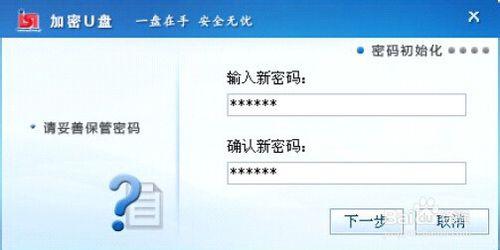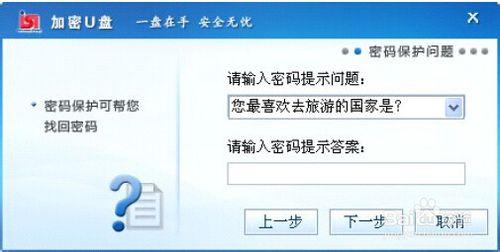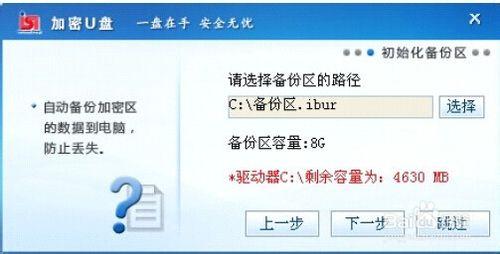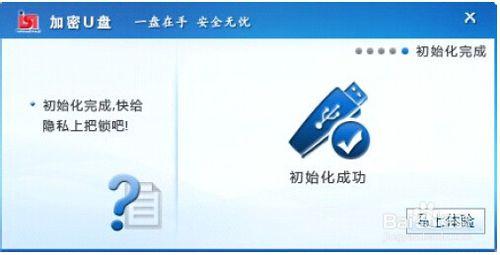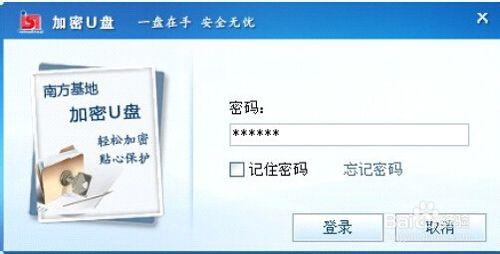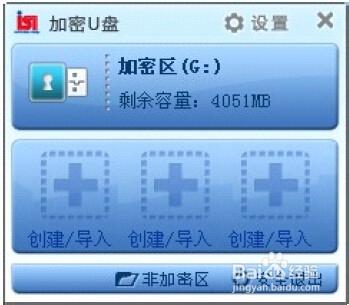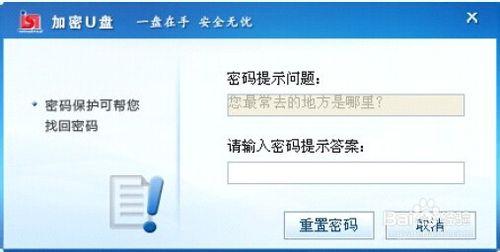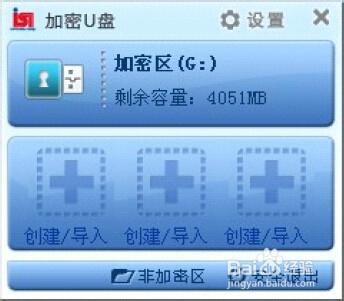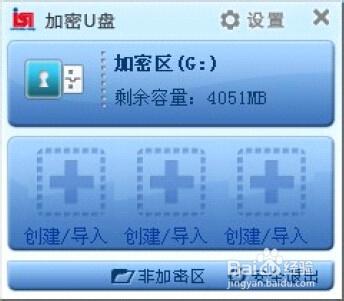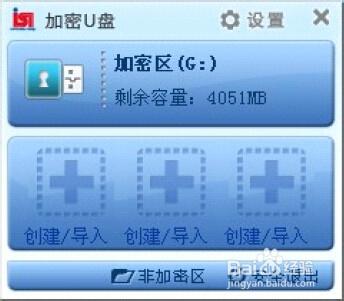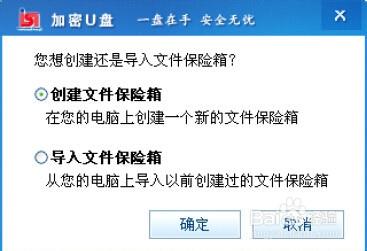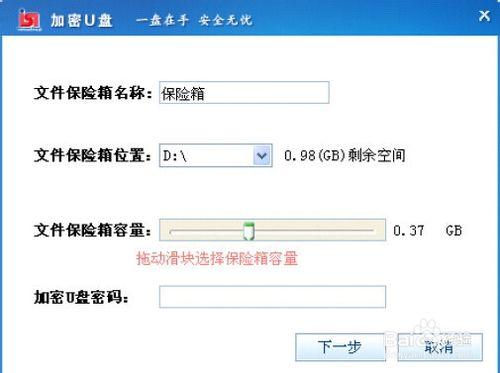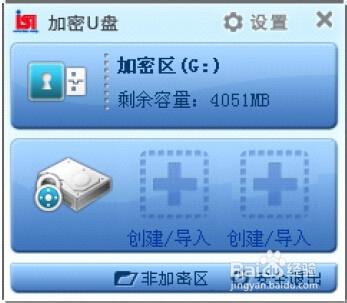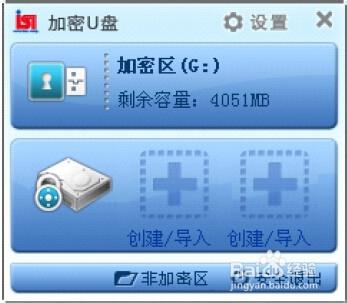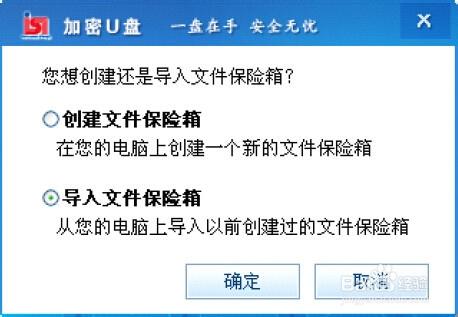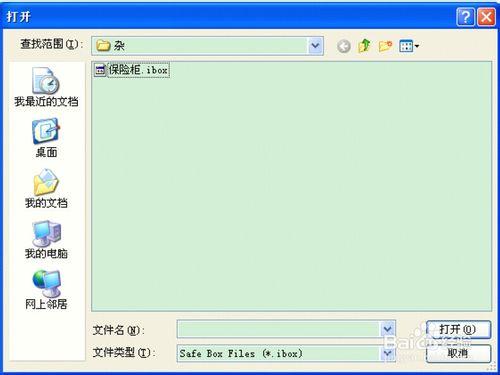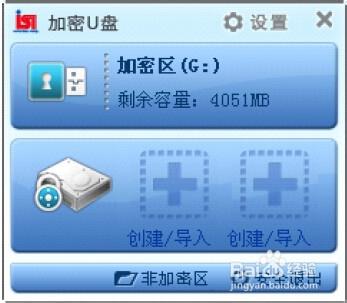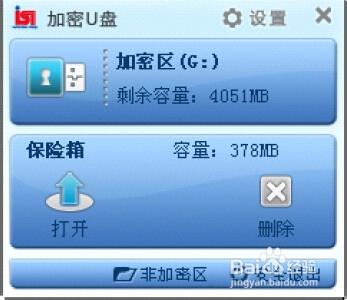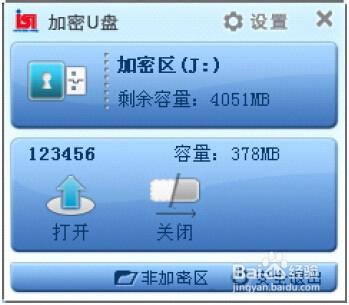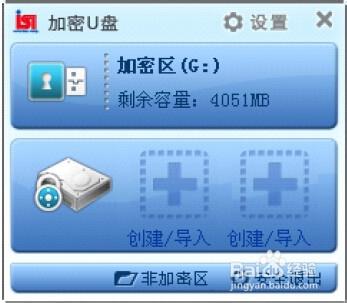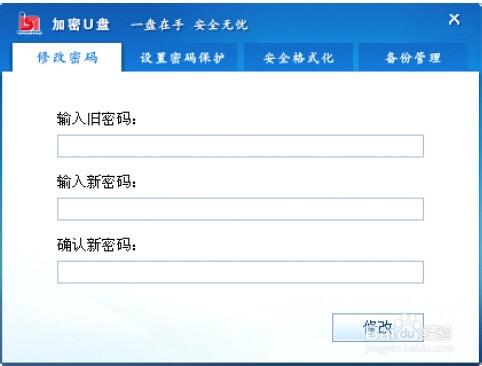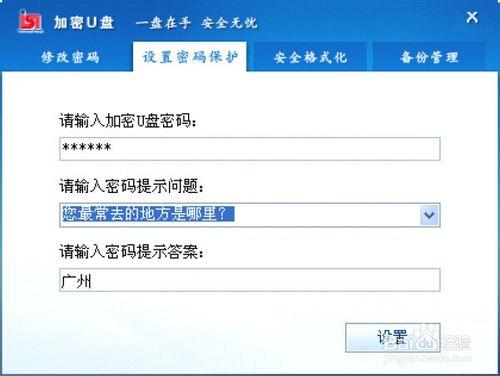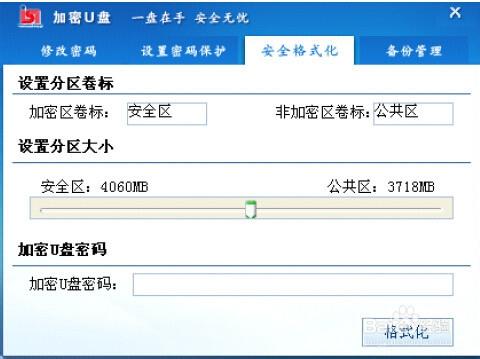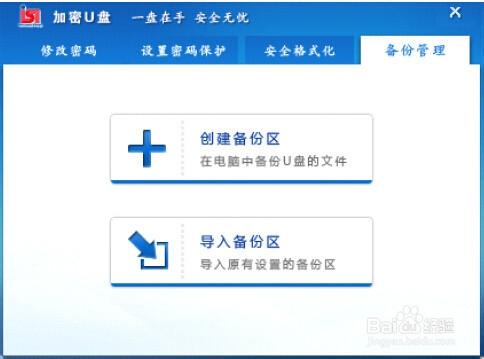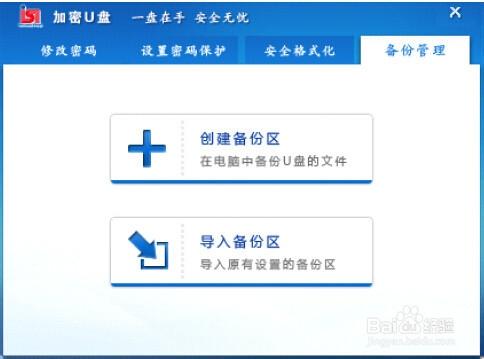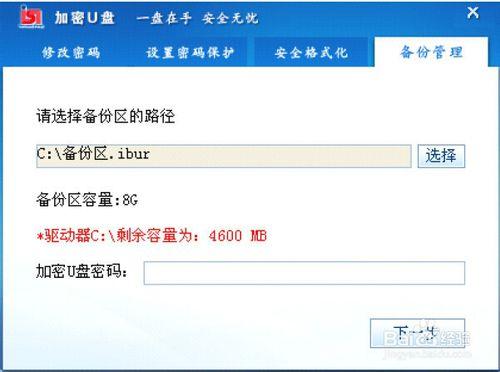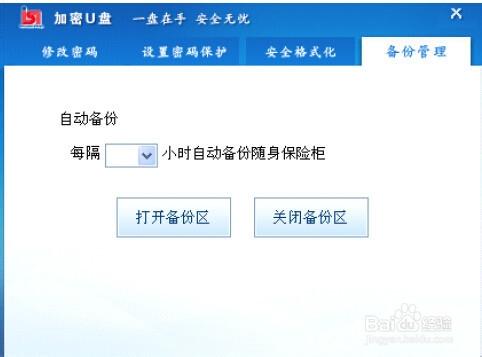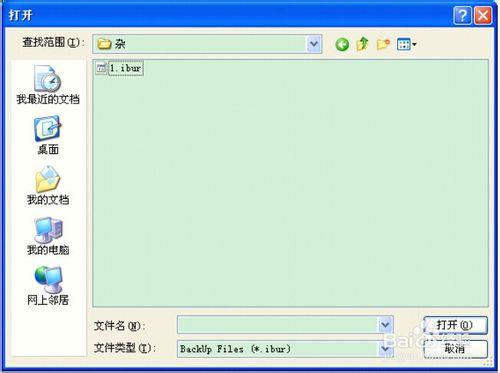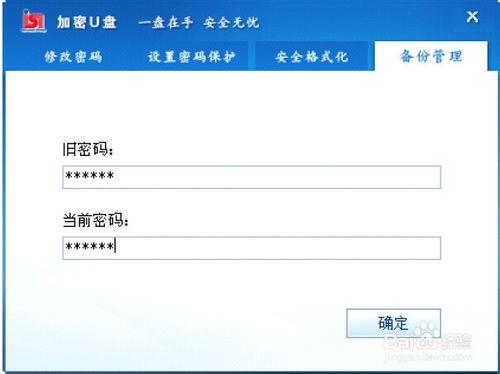加密U盤也稱安全U盤,具有國密認證資質的32位高速流加密晶片,通過國密透明的加解密模式,可避免儲存的資料被非法讀取或意外洩漏。使用者只要將資料儲存到加密U盤中,即可實現資料的自動加密,加密資料只能在裝有相應加密U盤的裝置上讀取,否則檔案將以亂碼的形式呈現。本加密U盤具有三大功能:電腦加密、U盤加密、U盤備份。
工具/原料
安全U盤一個
電腦一臺
一、產品相容性
適用於 32 位和 64 位的 Windows7/2008/Vista/2003/XP 作業系統;
二、產品初始化
插入加密U 盤後,執行加密U 盤的主程式,進入歡迎使用介面,如圖所示,請點選“立即使用”按鈕。
說明:初次使用U 盤,進入產品初始化嚮導,完成密碼初始化、設定密碼保護和初始化備份區。
在“密碼初始化”介面,按提示輸入,然後點選“下一步”,如圖所示。說明:此處設定的密碼將用於登入加密U 盤,檔案保險櫃和備份區。
在“設定密碼保護”介面按提示輸入,然後點選“下一步”,如圖
在“初始化備份區”介面點選“···”按鈕,選擇備份區的儲存路徑,然後點選“下一步”,如圖 所示。說明:使用者可以選擇是否跳過建立備份區。
完成初始化後,如圖所示。在“初始化完成”介面點選“馬上體驗”按鈕,進入加密U 盤登入介面。若點選“建立檔案保險櫃”按鈕,建立文件保險櫃。
三、登陸加密U盤之驗證密碼
插入加密U 盤後,執行加密U 盤的主程式,在“歡迎使用”介面點選“立即使用”按鈕。
彈出密碼驗證對話方塊,如圖所示。按提示輸入密碼,點選“登入”按鈕。
說明:(1)只有通過密碼驗證,才能夠使用加密U 盤的功能。(2)您可以通過勾選“記住密碼”,下次登入時,您不必再次輸入密碼,直接點選“登入”即可。
登入進入主介面,如圖 所示
四、登陸加密U盤之重置密碼
當您忘記了登入密碼時,您可以點選“忘記密碼”,進入重置密碼介面,如圖 所示。根據提示,輸入密碼提示答案,如果正確,則會重置登入密碼為123456。注意:重置密碼後,請您及時修改密碼,以防止您的檔案保險櫃或者安全區的資料資料洩漏。
五、登陸加密U盤之安全退出
在登入加密U 盤狀態下,如圖所示。點選加密U 盤主介面下方的“安全退出”按鈕,即可退出加密U 盤。
六、使用安全區
登入加密U 盤主介面,如圖 所示
點選上方的U 盤圖示,安全區將以資源管理器方式開啟。
注意:在關閉安全區時,請您務必不在複製或者移動文件到安全區,否則有可能會造成資料丟失。
七、檔案保險櫃—建立檔案保險櫃
登入加密U 盤主介面,如圖
點選“新增保險櫃”圖示,並選擇建立,彈出視窗如圖所示。輸入“檔案保險櫃名稱”,選擇檔案保險櫃儲存路徑和容量,並輸入“加密U盤密碼”然後點選“建立”按鈕,即可。
建立完成後的主介面,如圖
八、檔案保險櫃之匯入檔案保險櫃
登入加密U 盤主介面,如圖
點選“新增保險櫃”圖示,並選擇匯入,彈出視窗如圖
輸入舊密碼和當前密碼。驗證成功後,檔案保險櫃成功匯入。
九、檔案保險櫃之使用檔案保險櫃
登入加密U 盤並進入其主介面,如圖
移動滑鼠至檔案保險櫃圖示,展開該檔案保險櫃的操作介面,如圖
開啟檔案保險櫃。點選開啟圖示,檔案保險櫃將以資源管理器形式開啟。
刪除檔案保險櫃。點選刪除圖示,即可刪除檔案保險櫃。
關閉檔案保險櫃。在開啟檔案保險櫃狀態下,介面顯示如圖所示。點選關閉圖示,即可關閉檔案保險櫃。在資源管理器中不顯示該保險櫃。
注意:如果在關閉檔案保險櫃時,您正在複製或者移動文件到檔案保險櫃。那麼有可能會造成資料丟失。
十、系統設定
加密U 盤為您提供便捷的設定操作,包括修改密碼、設定密碼保護、安全格式化和備份管理。點選主介面上的“設定”按鈕,如圖
修改密碼——您可以修改加密U 盤的密碼。點選“修改密碼”,如圖所示,按提示輸入舊密碼、新密碼和確認新密碼,點選“確認”按鈕。
設定密碼保護——通過密碼保護功能,您可以在忘記加密U 盤密碼時,重置加密U 盤密碼。點選“設定密碼保護”,展開介面如圖 所示,按提示輸入並點選“設定”按鈕即可。
安全格式化
(1)點選“安全格式化”,展開介面如第一張圖所示;
(2)設定分割槽卷標。您可以設定卷標名稱,其中,加密區卷標對應安全區,非加密區卷標對應非安全區。例如,如果您將加密區卷標設定為“安全區”、非加密區卷標設定為“非安全區”,則計算機中顯示如第二張圖所示。(3)設定分割槽大小。您可以通過左右移動游標來設定安全區和非安全區的大小。(4)輸入加密U 盤密碼。點選“格式化”,彈出提示視窗如第三張圖所示,點選確定。
備份管理——您可以建立備份區來備份安全區的資料,以防止因為加密U 盤意外故障或者丟失造成的重要資料丟失,如圖。
建立備份區
(1)點選主介面上的“建立備份區”,彈出視窗如第一張圖所示
(2)選擇備份區的儲存位置,輸入加密U 盤的密碼,按照提示完成備份區的建立。
注意:建立成功後,彈出提示視窗,提醒您不要隨意移動備份區和更改備份區名稱。
(3)通過備份設定,您可以設定自動備份的頻率實現按頻率備份。如第二張圖所示,選擇自動備份頻率即可。
匯入備份區
如果您的計算機中存在備份區,您可以通過匯入該備份區,實現備份功能。
進入備份管理介面,點選“匯入備份區”,彈出介面如第一張圖所示,選擇需要匯入的檔案,點選“開啟”。根據提示輸入舊密碼和當前密碼即可,如第二張圖所示。
使用備份區
當您建立或匯入備份區後,每次只需登入加密U 盤,資源管理器將顯示備份區。此時您可以開啟備份區,瀏覽備份區中的檔案。注意:只有登入了加密U 盤後,才能建立備份區和備份安全區的資料。
注意事項
初次使用U盤,需要設定密碼及密碼保護;此時使用者還可以建立備份區,用來自動備份加密U盤安全區的檔案;
一旦輸入密碼錯誤次數累計超過10次,加密U盤將鎖定。當忘記密碼或者加密U盤被鎖定後,您可以回答密碼保護問題來重置加密U盤的密碼為123456;密碼保護問題回答錯誤次數累計超過5次時,加密U盤則需要重新初始化才能使用。經過初始化的加密U盤,原有資料將被清空。
加密U盤、檔案保險櫃和備份區的密碼是同一個密碼,當您重置密碼後,請立即重新匯入原來的檔案保險櫃和備份區,否則一旦忘記重置前的密碼,則無法再開啟檔案保險櫃和備份區。
往檔案保險櫃或者安全區寫入資料時,請不要關閉保險櫃或者拔掉加密U盤,否則有可能會導致您的資料丟失或者損壞。
如果您在不同的電腦上使用加密U盤建立了檔案保險櫃,此時您修改密碼或者重置密碼,可能會導致其它電腦上的檔案保險櫃無法開啟,請您記住修改或者重置前的密碼,且儘快重新匯入其它電腦上的檔案保險櫃。